Introducción
Todos los días nos hacen la misma pregunta, “¿cómo puedo personalizar eloverlayque os acabo de comprar? Por ejemplo, para añadir mi nombre o algo así”. Basicamente, lo único que hace falta es Photoshop, el software, no barato, de Adobe. Todos nuestros overlays los creamos con dicho programa.
Al buscar una alternativa gratuita, con la que pudieras realizar cambios a los overlays, encontramos el editor de fotos online "Photopea". ¡En este artículo aprenderás cómo funciona y qué necesitáis saber para editar vuestros diseños!
¿Qué es Photopea?
Photopea es un editor de fotos online y gratuito con el que podrás abrir y editar archivos JPEG, PNG, SVG, GIF, PDF, DNG y PSD. La gran ventaja que tiene Photopea es que no tendrás que descargar o comprar ningún programa para utilizarlo. Simplemente, abre Photopea en el navegador web, por ejemplo, en Google Chrome, Opera o Firefox, y comienza a editar.
Ajustando los overlays - Paso a paso
Paso 1
En el primer paso, abre la web dePhotopeacon cualquier navegador web que tengas instalado, como por ejemplo Google Chrome.
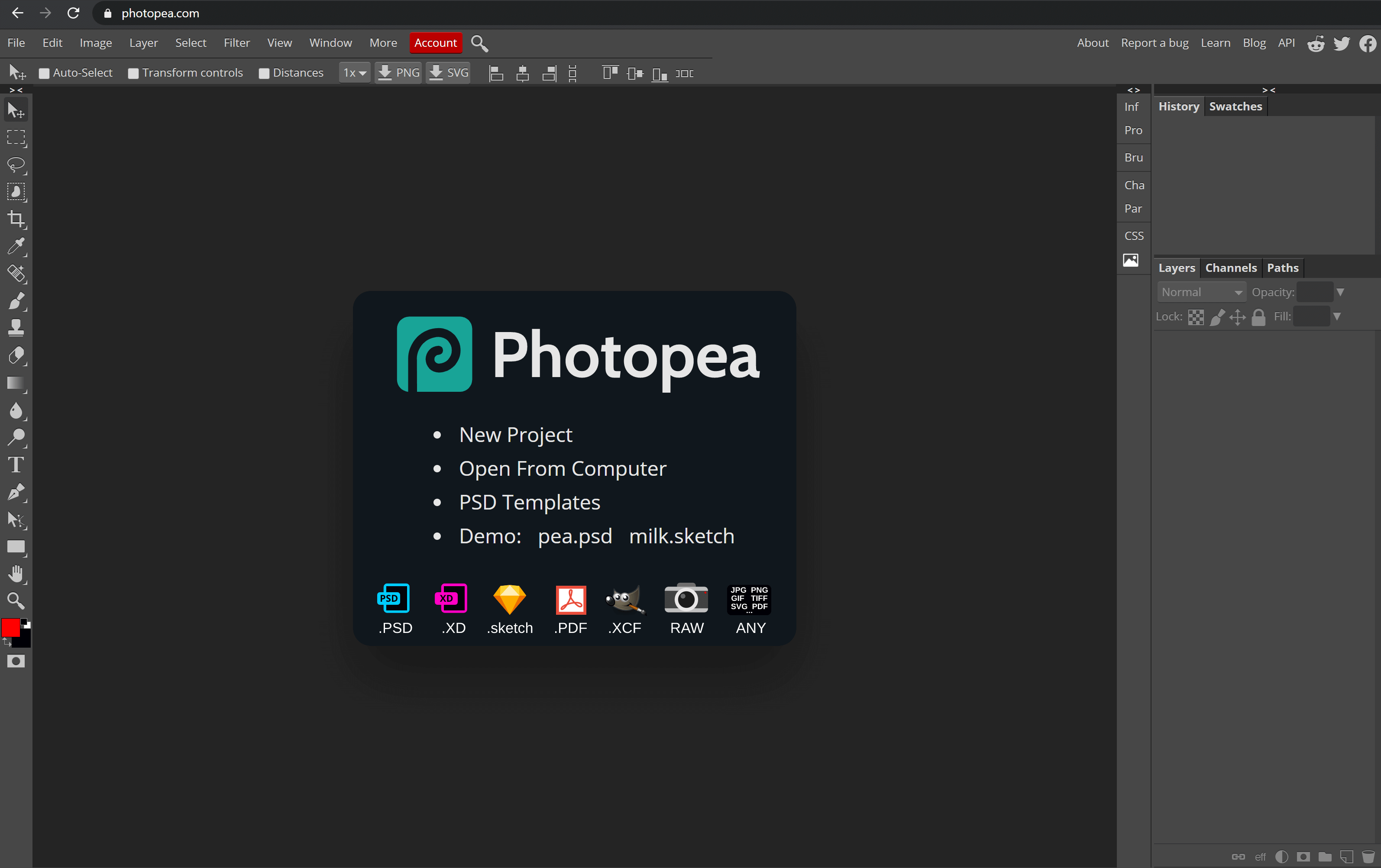
Paso 2
Después, haz click en "File" arriba y selecciona "Open" para abrir el documento. Se abrirá una ventana donde podrás buscar el archivo PSD del overlay.
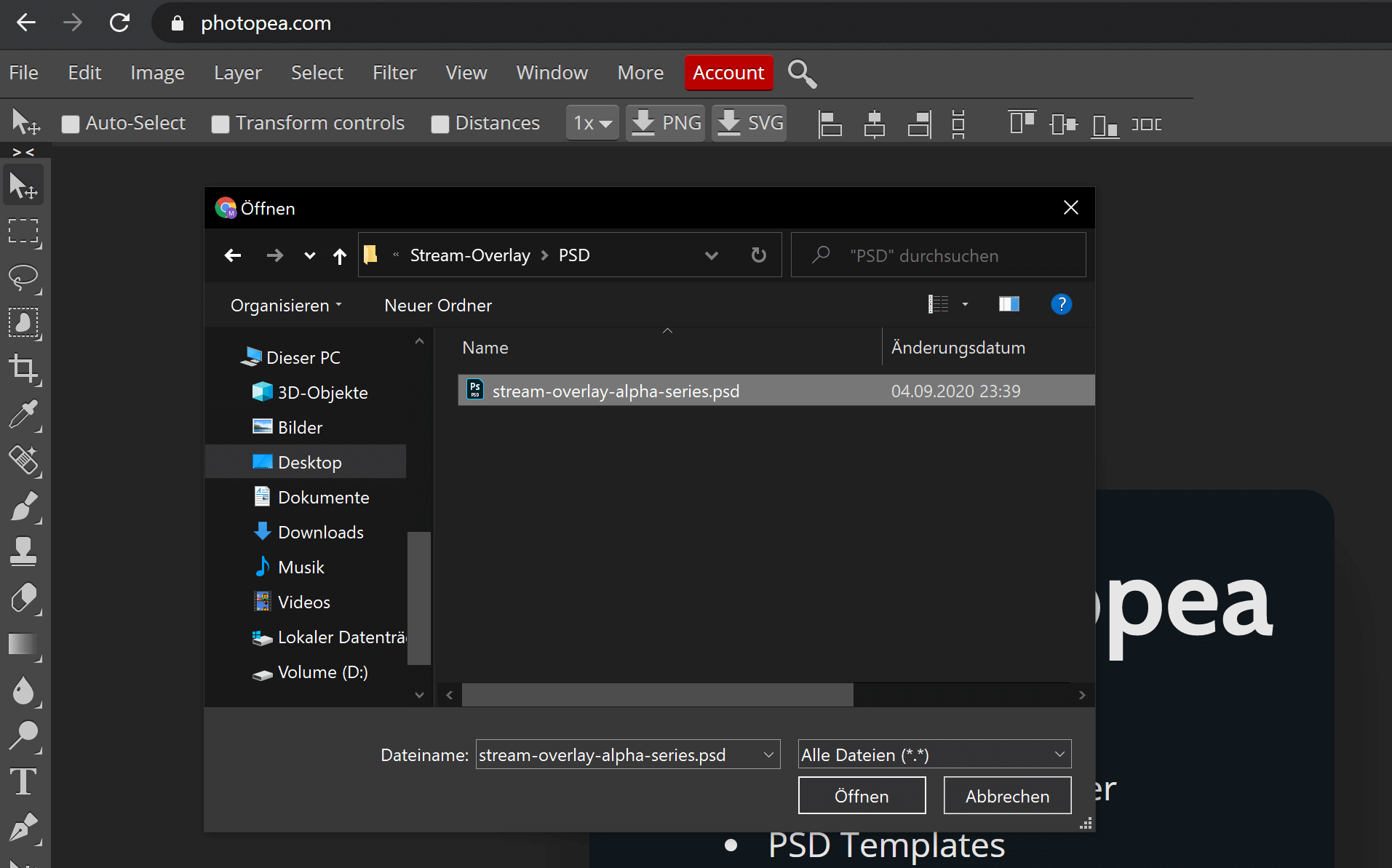
Paso 3
Después, pulsa en "Open" o “Abrir” y el overlay estará cargado en Photopea. Puedes hacer todos los cambios que quieras, por ejemplo, añadir tu nombre usando la herramienta de texto "T" en la columna de la izquierda y después mover la caja de texto donde puedes escribir tu nombre. Si quieres leer más sobre todas las herramientas diferentes que existen en Photopea, podéis encontrar una guía, en inglés, en:https://www.photopea.com/learn/
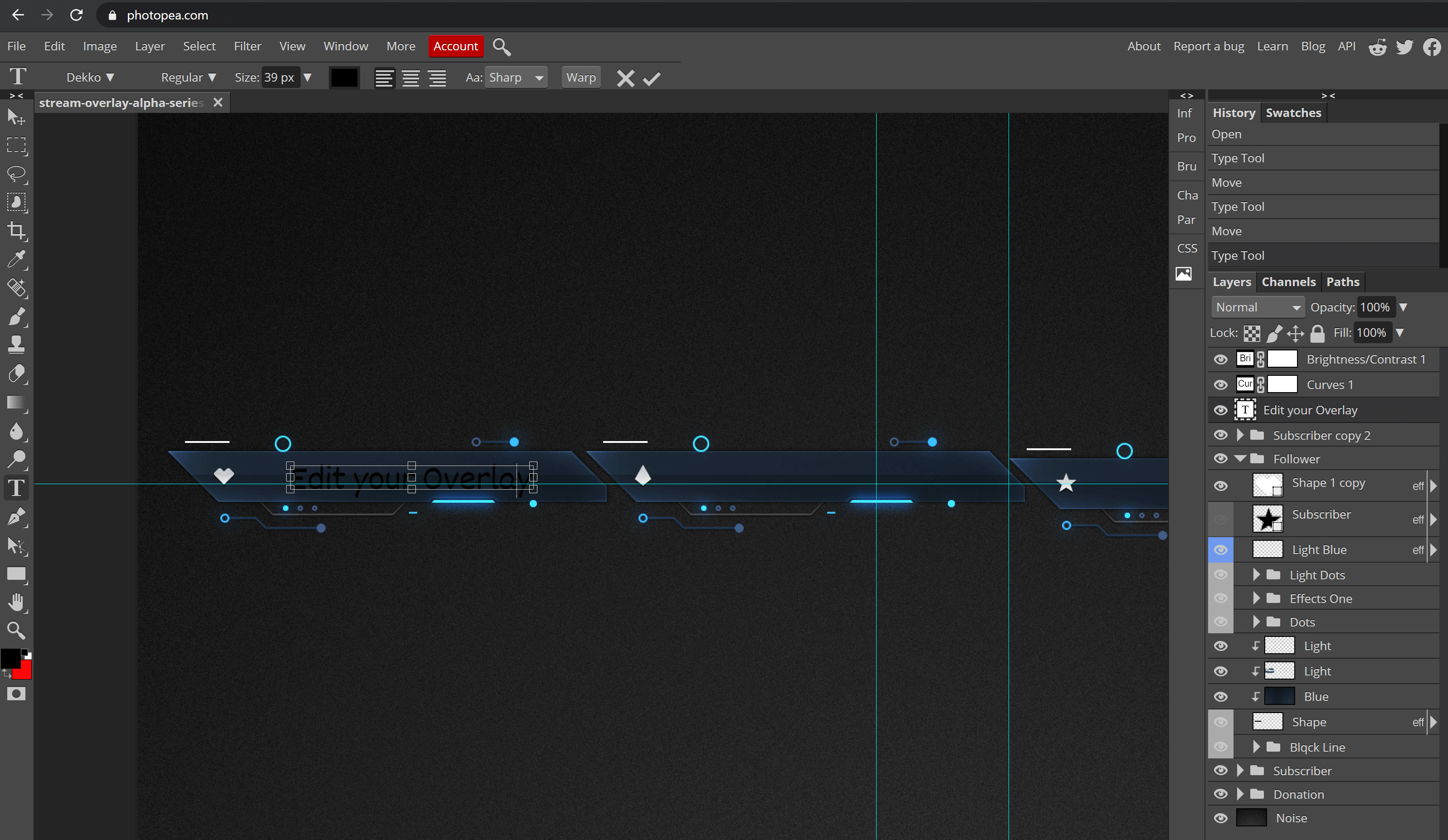
Paso 4
Tan pronto como acabes, puedes guardar tus cambios yendo a "File", arriba a la izquierda, y dándole a "Save".
Paso 5
Tu overlay personalizado se descargará y podrás usarlo como siempre.
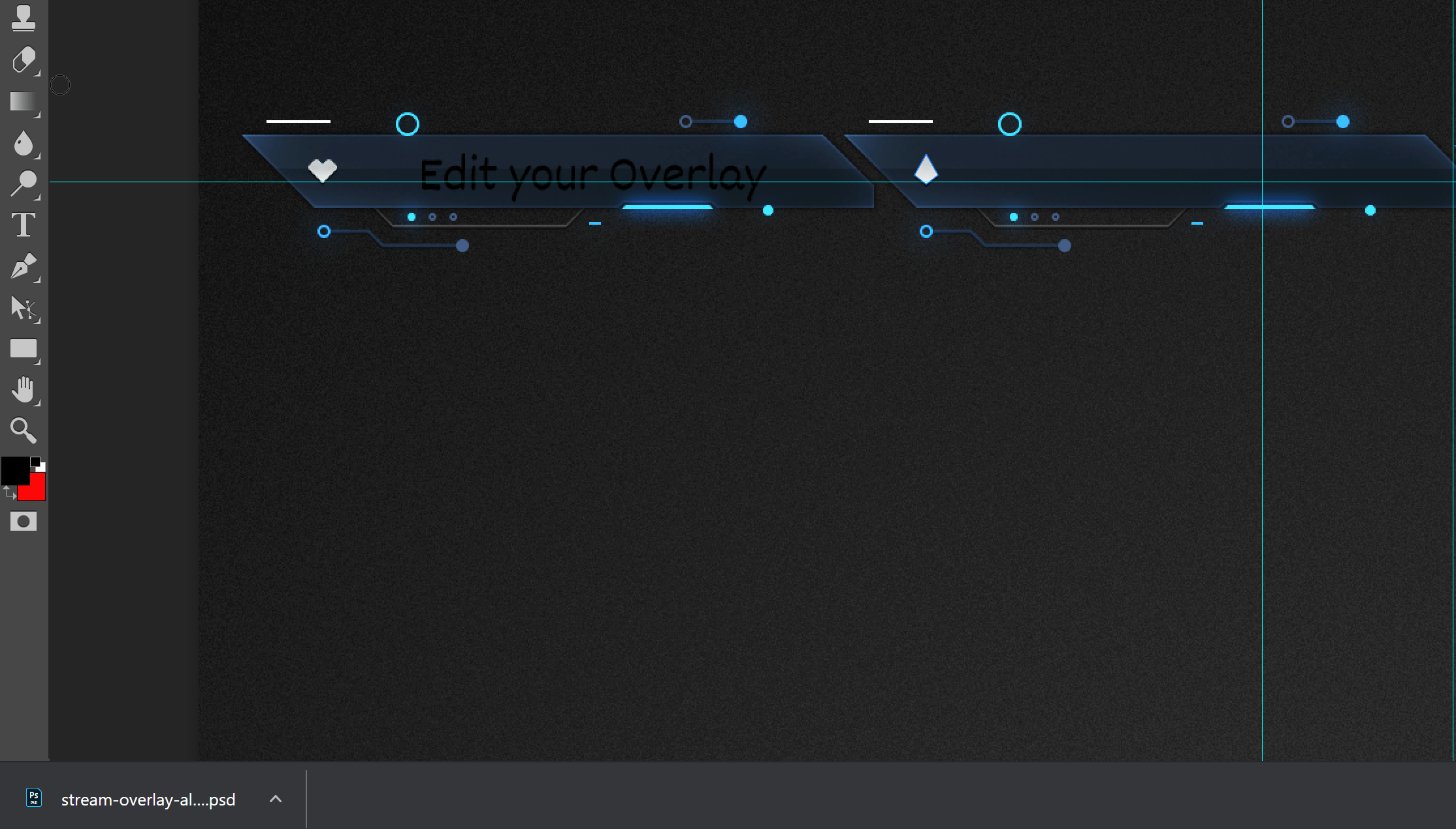
Información importante:
Photopea solo funciona con archivos PSD estáticos, y no funciona con todos nuestros diseños, ya que a veces, hay algunos errores. Si tienes cualquier duda o error, no dudes en contactar a nuestro equipo de soporte.
Conclusión
Editar nuestros overlays y personalizarlos aún más no es, para nada, difícil, y con la ayuda del editor online de fotografías "Photopea", es un juego de niños. ¡Esperamos que nuestra guía te haya ayudado y te deseamos, de corazón, que tengas un stream super divertido!
Mario
Content Manager & SEO Geek
I make sure that every post @OWN3D becomes legendary. :)



